ל-iOS 16 הייתה מצגת משלה במהלך WWDC 2022. בנוסף, לאחרונה הראינו לך איך אתה יכול להתקין את iOS 16 בצורה הקלה ביותר אפילו בלי לחבר את האייפון למחשב, עם זאת, יש עוד הרבה מה לדעת על מערכת ההפעלה הסלולרית העדכנית ביותר של חברת קופרטינו.
אנו מראים לך כמה מהסודות המעניינים ביותר של iOS 16 שיאפשרו לך לבצע משימות הרבה יותר מהר וליהנות מהאייפון שלך. זו הדרך הקלה ביותר להפיק את המרב מהמכשיר שלך מבלי ללמוד דברים קשים, כמו תמיד, הטיפים והטריקים הטובים ביותר ב Actualidad iPhone.
קודם כל, נשאיר לכם סרטון בראש הפוסט הזה שיעזור לכם לבצע את כל ההוראות בקלות. זכרו שאתם יכולים להירשם לערוץ שלנו YouTube לעזור להמשיך ולצמוח את הקהילה של Actualidad iPhone, ולא רק זה, הוא גם חזר ערוץ הטלגרם שלנו עם יותר מ-1.200 משתמשים שמוכנים לעזור לך ולשתף את כל החדשות על iOS 16, שם הצוות Actualidad iPhone מקיים אינטראקציה מדי יום.
הוסף רטט למקלדת
פונקציונליות זו קיימת במכשירי אנדרואיד רבים במשך שנים. כפי שאתם יודעים היטב, באתר האחות Actualidad Gadget אנו מנתחים מכשירי אנדרואיד באופן רציף, ובאופן אישי מדובר בפונקציונליות שכמעט תמיד אני מבטל אותה בגלל הרטט באנדרואיד הוא בדרך כלל די גס. עם זאת, לאייפון יש Taptic Engine, מערכת רטט מתקדמת המשמחת את המשתמשים שלה.
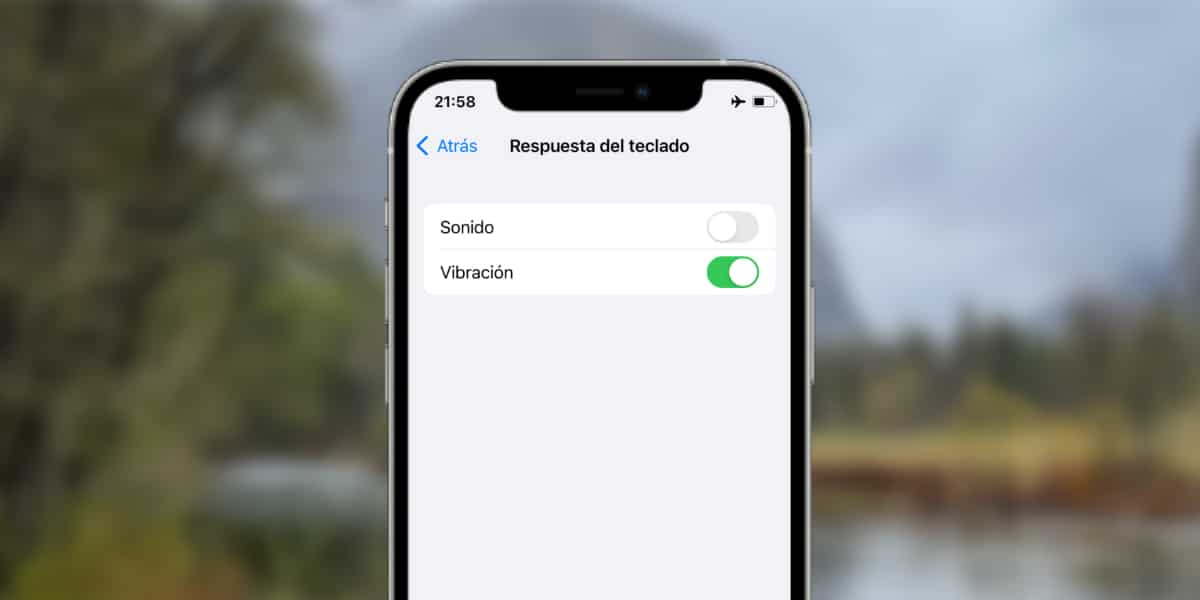
כך הצליחה אפל ליישם את הרטט של המקלדת בצורה נעימה להחריד, ומשדרת תחושה בלתי ניתנת לתיאור של לחיצה על המקשים. מסיבה זו, הפעלת רטט מקלדת ב-iOS 16 הופכת לאופציה אמיתית. כדי לעשות זאת, פשוט אנחנו הולכים ל הגדרות > צליל ורטט > משוב מקלדת > רטט.
מיותר לציין שחובבי אנדרואיד ימהרו ומהירים לומר שהתכונה הזו הועתקה על ידי iOS מאנדרואיד, וגם הם לא משקרים.
הסר אפליקציות מקוריות
אנחנו יודעים שהסרה של אפליקציות נייטיב ב-iOS זה משהו שקיים כבר לא מעט שנים, כך שבאופן עקרוני זה לא אמור להיות חידוש מאוד רלוונטי. אבל שום דבר לא יכול להיות רחוק יותר מהאמת, וזה שאפל הוסיפה שניים חדשים לרשימת האפליקציות שניתן להסיר, במקרה הזה אנחנו מדברים על בריאות ושעון.
כעת ניתן להסיר לחלוטין את האפליקציות המקוריות של iOS מהמערכת בדיוק כמו כל אפליקציה אחרת. בדרך זו, חברת קופרטינו משאירה מבחר אפליקציות מקוריות הפועלות כברירת מחדל במערכת שהולכת והולכת קצרה. כך או כך, כעת תוכל לבחור אם ברצונך להתקין את אפליקציית השעון ואת אפליקציית הבריאות או לא.
אפליקציית כושר ללא Apple Watch
לפני זמן מה שונה שם אפליקציית הפעילות ל-Fitness סופית. יישום זה, עד הגעת iOS 16, הוגבל רק לאותם משתמשים שיש להם Apple Watch. וכפי שהספקת לקרוא, אנו מתייחסים לחידוש זה כאל "עד הגעת iOS 16".
כפי שניתן לדמיין, כעת אפליקציית הכושר תופיע עבור כל המשתמשים, לא משנה אם הם משתמשים ב-Apple Watch או לא. לא היה ברור אם הפונקציונליות שלו ישולבו עם פריטים לבישים אחרים של מותגים שונים מעבר ל-Apple Watch.
כרגע הוא ניזון מהחיישנים של האייפון כדי להראות לנו את הנתונים האלה, ולא שום דבר אחר. למרות שבכנות, אנו בספק אם אפל תפתח את אפליקציית הכושר לצמידי Xiaomi ונגזרות אחרות שהדיוק שלו קצת מוטל בספק אם נשווה אותו בדיוק ל-Apple Watch. המחיר קשור לזה...
הגן על התמונות שלך עם Face ID
Face ID היה אחד מהיישומים הרלוונטיים ביותר של אפל בשנים האחרונות, והוא ממשיך לצמוח בפונקציונליות. במקרה זה, כעת נראה באופן טבעי כיצד האלבומים "המוסתרים" וה"נמחקים" יסומנו באפליקציה עם מנעול בצד.
זה אומר שאם ניכנס לתיקיות האלה נצטרך לזהות את עצמנו עם Face ID, לפחות למקרה שאנו מתכוונים לבדוק את תוכנו.
כדי להגן באמצעות Face ID תוצג תמונה פשוט לחץ על הסמל (...) בפינה הימנית העליונה של התמונה ושלח אותה לאלבום התמונות הנסתר. זה ידרוש מאיתנו באופן אוטומטי להזדהות עם Face ID אם אנחנו רוצים לראות את התוכן של האלבום האמור, וזה ללא ספק שכבת הגנה טובה.
מיקום זרקור חדש
למרות שזה נקרא עכשיו "לחפש", תמיד נקרא "אור ספוט" לתפקוד האייפון שמאפשר לנו להזין טקסט כדי לקבל תוצאות בתוך האפליקציות. פונקציונליות זו, עד כה, דרשה החלקה על קרש הקפיצה מלמעלה למטה.
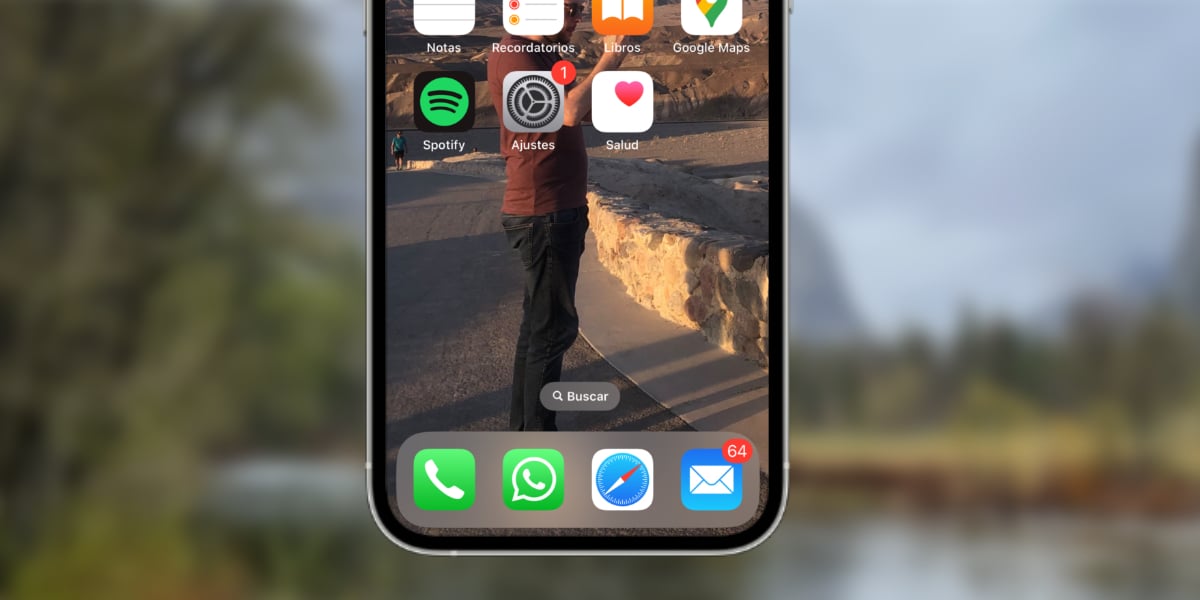
תכונת ה-Spotlight תופיע כעת ישירות במרכז התחתון, שם היא מוצגת עם סמל זכוכית מגדלת והטקסט "חיפוש". זה יפתח מקלדת ותיבת טקסט כך שנוכל ליצור אינטראקציה בקלות.
שלח אתר כקובץ PDF
אנו יכולים לומר שהפונקציונליות הזו תמיד הייתה קיימת, עם זאת, כפי שקרה עם תכונות אחרות של iOS 16, כעת אפל החליטה ליישם את זה בצורה קצת יותר ידידותית.
כאשר אנו לוחצים על כפתור "שיתוף" תוך כדי דף אינטרנט" אנו כפתור "אפשרויות" יופיע וכניסה אליו תיתן לנו שלוש אפשרויות:
- אוטומטי
- בקובץ PDF
- בפורמט אינטרנט
בדרך זו אם נשתף ב-PDF לכידה מלאה תגיע בפורמט הזה למשתמש שאיתו החלטנו לשתף את התוכן.
ראה סיסמאות WiFi באייפון
פונקציונליות זו, כפי שאמרנו בעבר, מסתבר שהייתה זמינה באנדרואיד במשך זמן רב. האפשרות לגשת לסיסמה של רשת WiFi שכבר שמרנו היא הרבה יותר קלה עכשיו עם iOS 16.
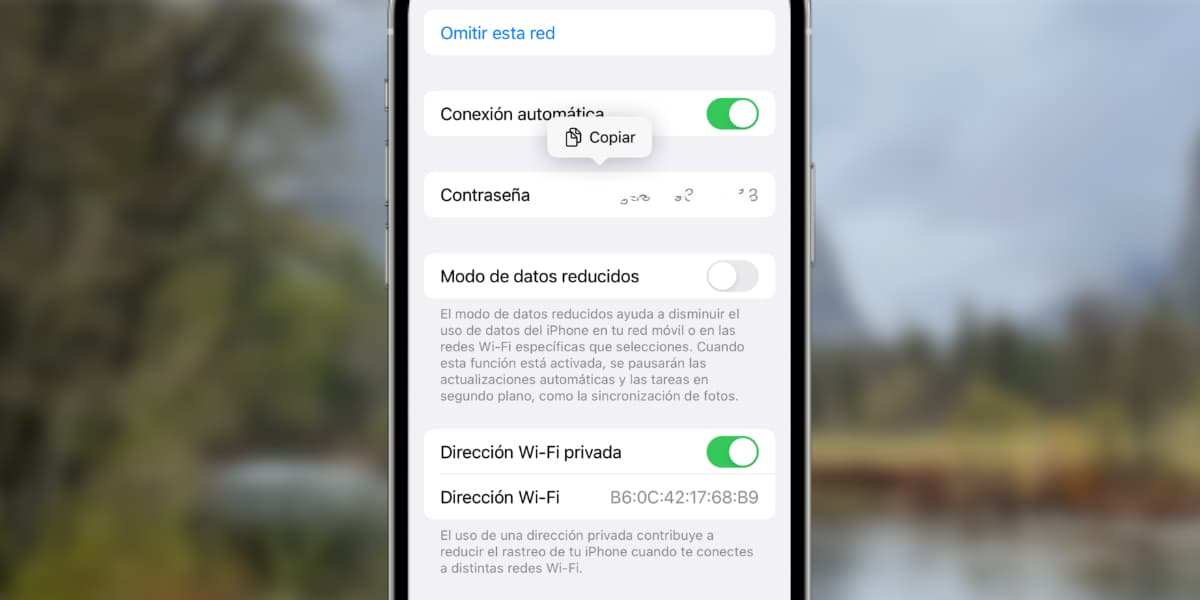
כדי לעשות זאת, פשוט עבור אל הגדרות > WiFi > לחץ על הלחצן (i). ובפנים אנחנו יכולים לבדוק ולהעתיק את סיסמת ה-WiFi לחלוק את זה עם מי שאנחנו רוצים. אל תגידו שלא חיכיתם שנים כדי להשתמש בתכונה הזו באייפון שלכם.

שינוי קטן אבל זה נהדר עבורי הוא פונקציית הפודקאסט "עצור תוך x דקות" שעכשיו לא צריך לגלול למטה כדי למצוא אותה והיא ממוקמת למטה בצד ימין